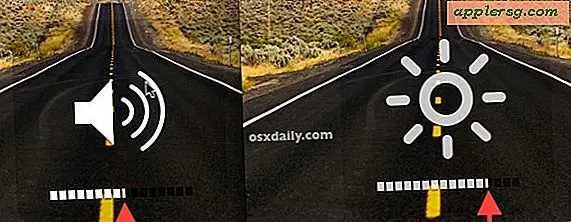Come disattivare e chiudere la dashboard in Mac OS

Mac Dashboard è una funzionalità poco apprezzata in Mac OS che offre uno schermo di piccoli widget per la visualizzazione di elementi come il meteo, il dizionario, le scorte, la conversione di valuta, le condizioni dello sci, gli orologi del mondo e altro ancora. La funzionalità di Dashboard è simile a quella che offre l'ultima schermata di blocco del widget di iOS, ma su Mac. Per qualche ragione, Dashboard è stato deumidificato nelle versioni più recenti di Mac OS, e se non riesci a utilizzare Dashboard o accedendo accidentalmente a Dashboard, puoi chiudere la funzione e disattivarla.
La possibilità di attivare e disattivare di nuovo Dashboard in Mac OS ora è facilmente ottenibile attraverso un pannello delle preferenze delle impostazioni, mentre prima l'unico modo per farlo era disabilitare il Dashboard con una stringa di default sulla riga di comando.
Come rimuovere Dashboard su Mac OS e disattivarlo
- Vai al menu Apple e seleziona "Preferenze di Sistema" e quindi seleziona "Controllo missione"
- Cerca il menu a discesa "Dashboard" e scegli "Off" come opzione *

Con "Off" scelto la funzione Dashboard non sarà più attiva, e se premi Function + F12 o qualsiasi tasto premuto scegli di attivare la funzione non si attiverà se la funzione è disabilitata in questo modo.
Personalmente ritengo che Dashboard e la raccolta di widget siano molto più utili di Launchpad e utilizzo ancora attivamente la funzionalità per verificare meteo, conversioni rapide e ricerche di dizionari e altre funzionalità. Se utilizzi o meno Dashboard e desideri disattivarlo dipende interamente da te e da come utilizzi il tuo Mac.
* In alternativa, se non vuoi disattivare Dashboard, puoi scegliere "Come spazio" se desideri che Dashboard appaia come spazio unico di stile desktop virtuale o "Come sovrapposizione" se desideri che la Dashboard scorri i widget sul desktop quando attivato, che è il mio preferito e come si è comportata la funzionalità nelle versioni precedenti di Mac OS.
Come chiudere Dashboard in Mac OS
Alcuni utenti potrebbero trovarsi inavvertitamente in Dashboard in macOS e, quando viene attivato come spazio, può essere meno ovvio per uscire.
Funzione di battitura + I tasti F12 in genere chiudono Dashboard sul Mac con versioni moderne del software di sistema.
Inoltre, puoi fare clic sul piccolo pulsante a forma di freccia nell'angolo della schermata di Dashboard per chiuderlo su Mac e accedere al successivo desktop "Spazio".

Se Dashboard è configurato come Overlay con widget sul desktop, fai semplicemente clic sulla sezione trasparente di Dashboard per uscire e chiuderla.
Nota che alcuni utenti troveranno Dashboard disabilitato per impostazione predefinita e alcuni utenti troveranno Dashboard abilitato come Spazio per impostazione predefinita. L'impostazione che si verifica probabilmente dipende dal fatto che il software del sistema Mac è stato aggiornato da versioni precedenti con impostazioni precedenti o se è stata eseguita un'installazione pulita di una versione moderna.